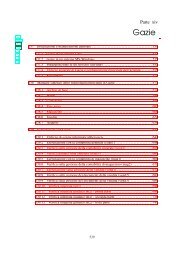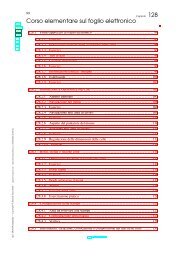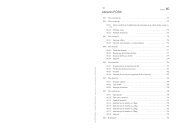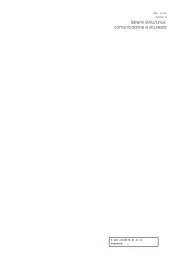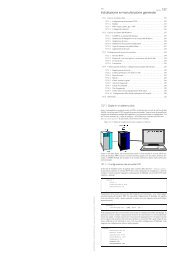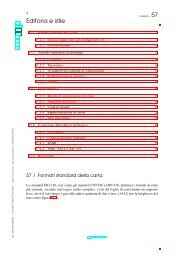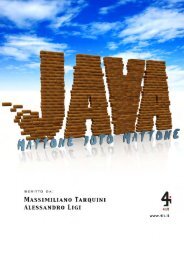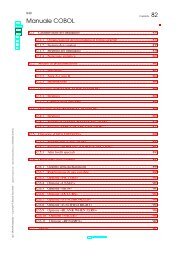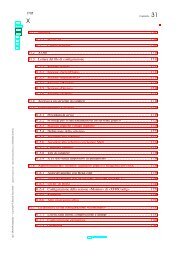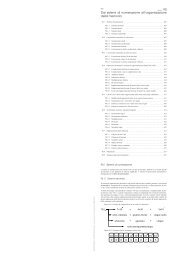Terminali a caratteri - IIS Marconi Latina - Area didattica
Terminali a caratteri - IIS Marconi Latina - Area didattica
Terminali a caratteri - IIS Marconi Latina - Area didattica
You also want an ePaper? Increase the reach of your titles
YUMPU automatically turns print PDFs into web optimized ePapers that Google loves.
<strong>Terminali</strong> a <strong>caratteri</strong> 651<br />
Per passare alla modalità di comando, si usa il codice , ovvero , il quale si ottiene<br />
normalmente con la combinazione [ Ctrl a ]; per passare alla modalità di invio, si usa il codice<br />
, ovvero , il quale si ottiene normalmente con la combinazione [ Ctrl d ].<br />
È abbastanza difficile mostrare un esempio completo di utilizzo del programma ‘pconsole’;<br />
per capire ciò che si vuole sintetizzare nei comandi seguenti richiede una buona dose di intuito.<br />
Per cominciare, si suppone di avere aperto diversi terminali; in particolare interessano la<br />
console virtuale corrispondente al file di dispositivo ‘/dev/tty3’ e un terminale grafico corrispondente<br />
al file di dispositivo ‘/dev/pts/4’. Presso un altro terminale libero (una console<br />
virtuale o un terminale grafico, senza che ciò faccia differenza) si avvia ‘pconsole’ e ci si<br />
«attacca» ai due terminali già nominati:<br />
# pconsole [ Invio ]<br />
|pconsole WJ101<br />
|<br />
|pconsole command mode<br />
>>> attach /dev/tty3 [ Invio ]<br />
|attaching /dev/tty3 : Ok<br />
>>> attach /dev/pts/4 [ Invio ]<br />
|attaching /dev/pts/4 : Ok<br />
Con il comando ‘list’ si può vedere quali terminali risultano attaccati:<br />
>>> list [ Invio ]<br />
|Currently attached to:<br />
| /dev/tty3 (device no 4, 3)<br />
| /dev/pts/4 (device no 136, 4)<br />
Si decide di passare alla modalità di inserimento:<br />
>>> [ Ctrl d ]<br />
><br />
|Press for command mode<br />
Come si può osservare, l’invito assume una forma più breve, per ricordare che ci si trova nella<br />
modalità di inserimento. Da qui si vuole semplicemente impartire il comando ‘ls’, che viene<br />
eseguito in pratica nei due terminali controllati da ‘pconsole’:<br />
> ls [ Invio ]<br />
Dal terminale dove si sta usando ‘pconsole’, non si vede alcun risultato; per sapere cosa è<br />
successo effettivamente, occorre invece passare agli altri terminali.<br />
Al termine, si torna alla modalità di comando: